最近有不少小伙伴反映遇到了win10安全模式无法上网的情况。我该怎么办?下面小编就给小伙伴们讲解一下win10安全模式无法联网的解决方案。希望能帮到你。
win10安全模式无法联网怎么办?
1.点击“开始”并找到“设置”。
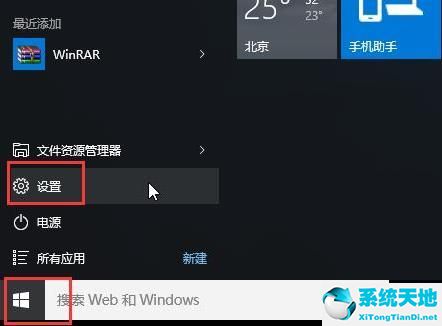
2.单击“更新和安全性”。
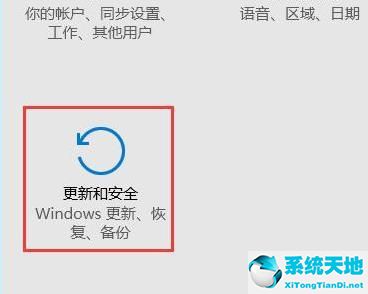
3.点击左侧的“恢复”并选择“立即重启”。
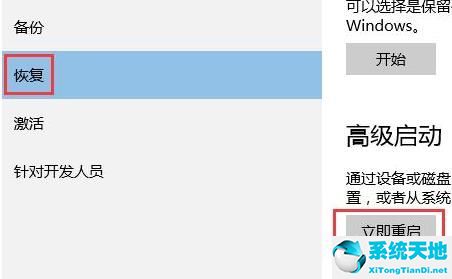
4.进入安全操作后点击“故障排除”。
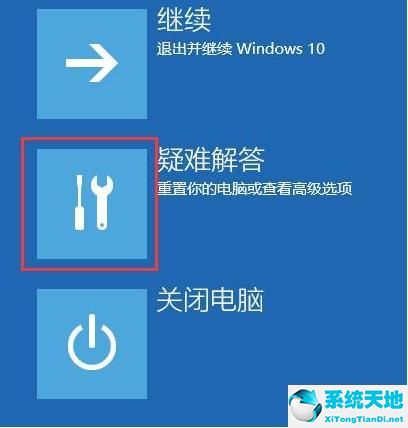
5.选择“作业选项”

6.单击“开始修复”

7.单击“重启”按钮
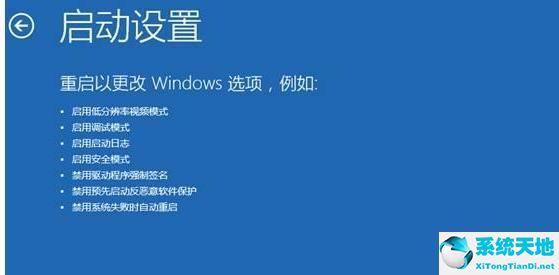
8.选择第五项“启用网络连接安全模式”。

9.您可以连接到互联网并进入安全模式。

免责声明:本站所有文章内容,图片,视频等均是来源于用户投稿和互联网及文摘转载整编而成,不代表本站观点,不承担相关法律责任。其著作权各归其原作者或其出版社所有。如发现本站有涉嫌抄袭侵权/违法违规的内容,侵犯到您的权益,请在线联系站长,一经查实,本站将立刻删除。
本文来自网络,若有侵权,请联系删除,如若转载,请注明出处:https://www.freetrip88.com/baike/371584.html
